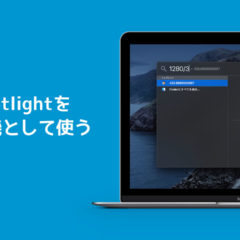illustrator(通称:イラレ)とPhotoshop(通称:フォトショ)を使って15年ほどになりますが、まだまだ知らない機能があるなと。
イラレもフォトショも、数値入力の際に四則演算が使えるという事実をTwitterで教えてもらいまして、実際に使ったら便利すぎて感動しました。
知ってる人からしたら「そんなことも知らなかったのかよ」と思われるかもしれませんが、僕のように知らない人もまだいらっしゃると思いますのでご紹介します。
イラレで四則演算を使った実例
イラレを使って、数値を入力するボックス内で四則演算をする実例をご紹介します。
A4サイズの印刷物を作る例です。長方形ツールで背景を塗りつぶしたい場合、A4の幅に余白分を加えて「210mm+6mm」と入力すれば、合計216mmの幅を取ってくれます。
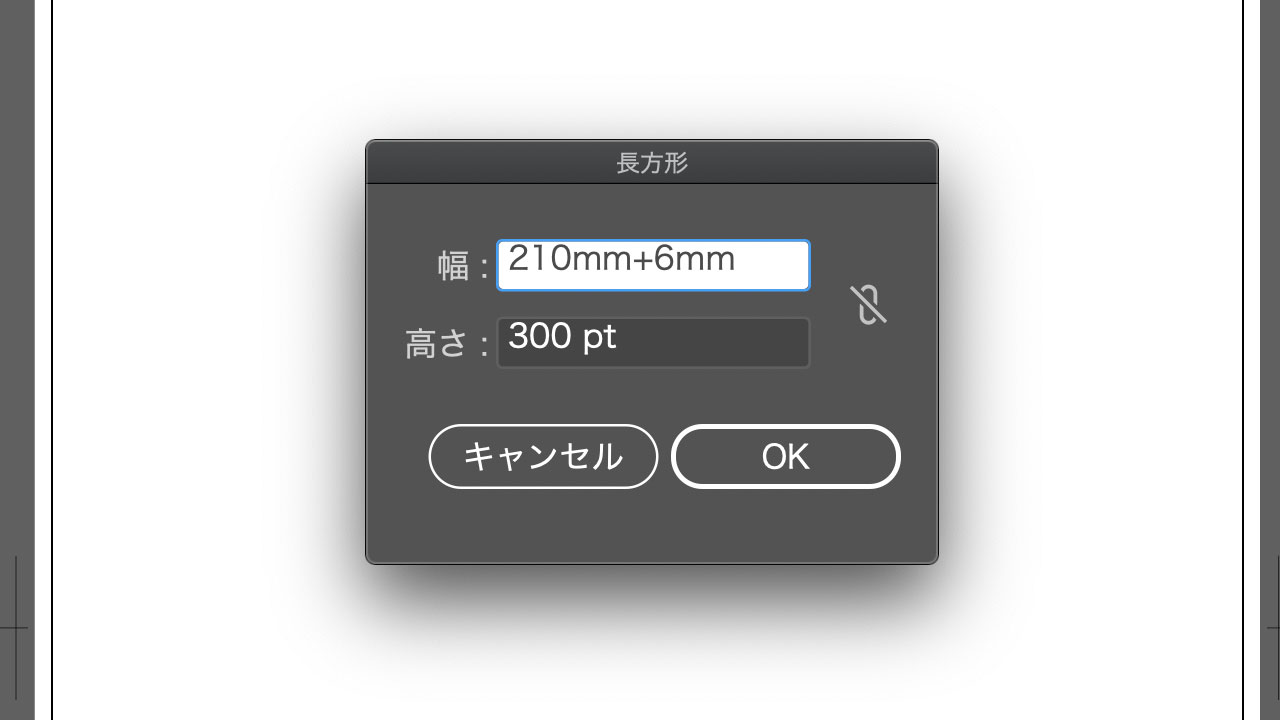
これで塗り足しも含めた背景を用意することができました。
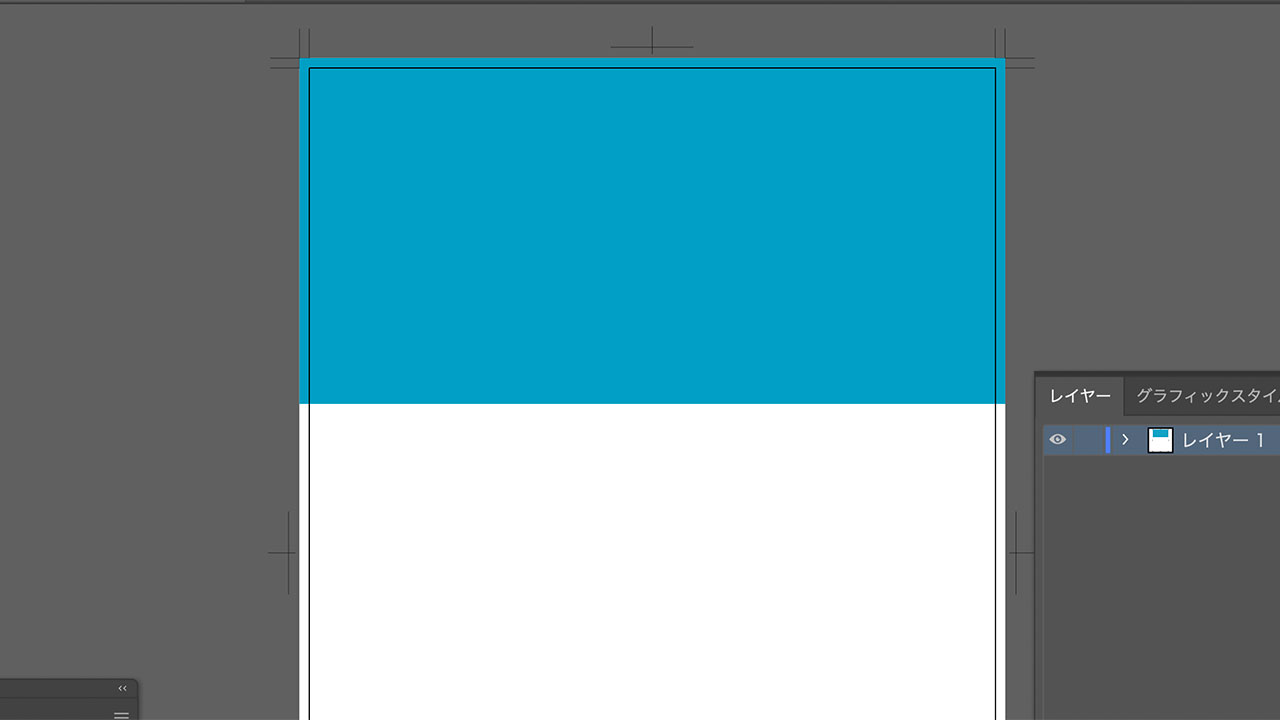
上記の例は暗算でも余裕ですけども、ちょっとややこしい数字の場合は間違いのないように計算機で計算してその合計値を入力してました。四則演算が使えるのであればその必要がなくなります。
ちなみに、ガイドとなる「トリムマーク」の作り方はこちらにまとめてます。
フォトショで四則演算を使った実例
フォトショでも同じように、四則演算が使えます。
例えばこういう3分割で写真を配置したい場合、3分割した長方形を用意してマスクをかけたら良いのですが、その長方形の幅っていくつだっけ?となりがちです。
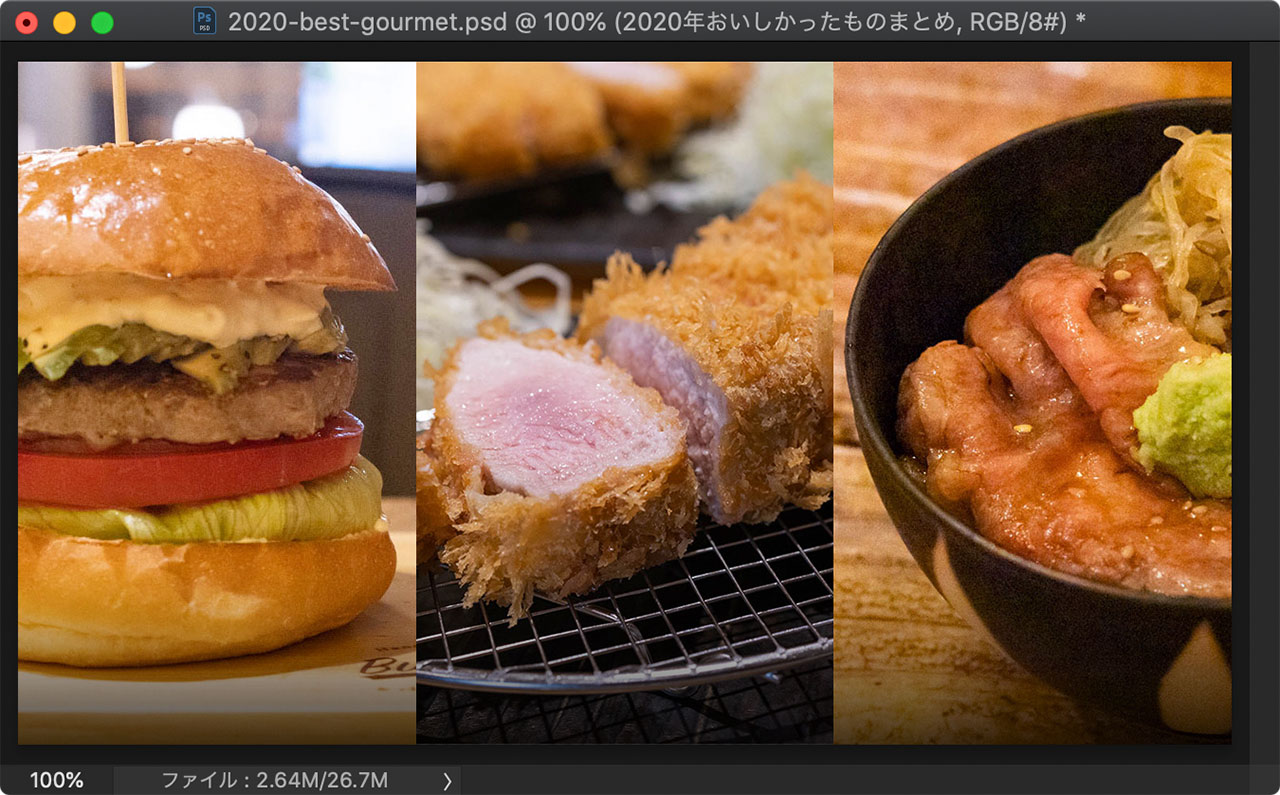
こういう時は、写真を用意してから長方形ツールで長方形を用意。枠の幅の数値を3で割った数値を入力して長方形を作成します。
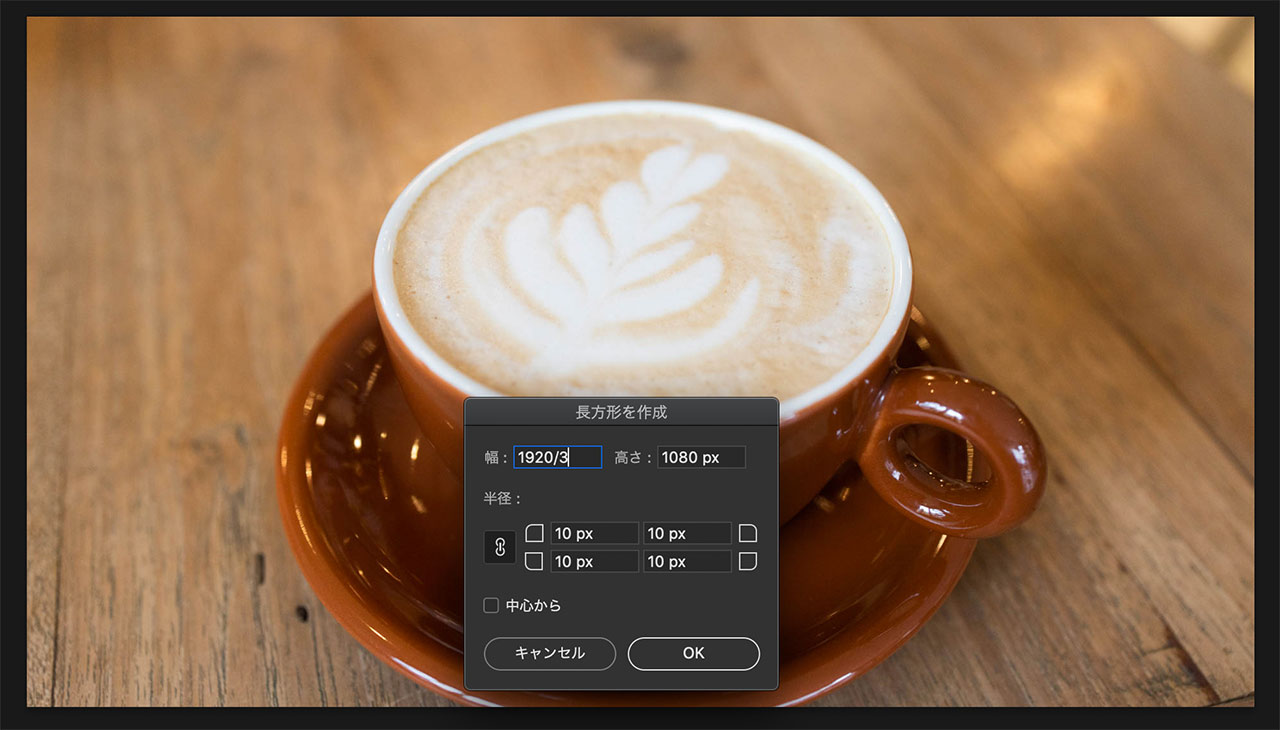
枠の幅の3分の1サイズの長方形ができたので、中央に持ってきてマスクボタンをポチッと押すだけです。(写真が見えやすいように透明度を下げてます。)
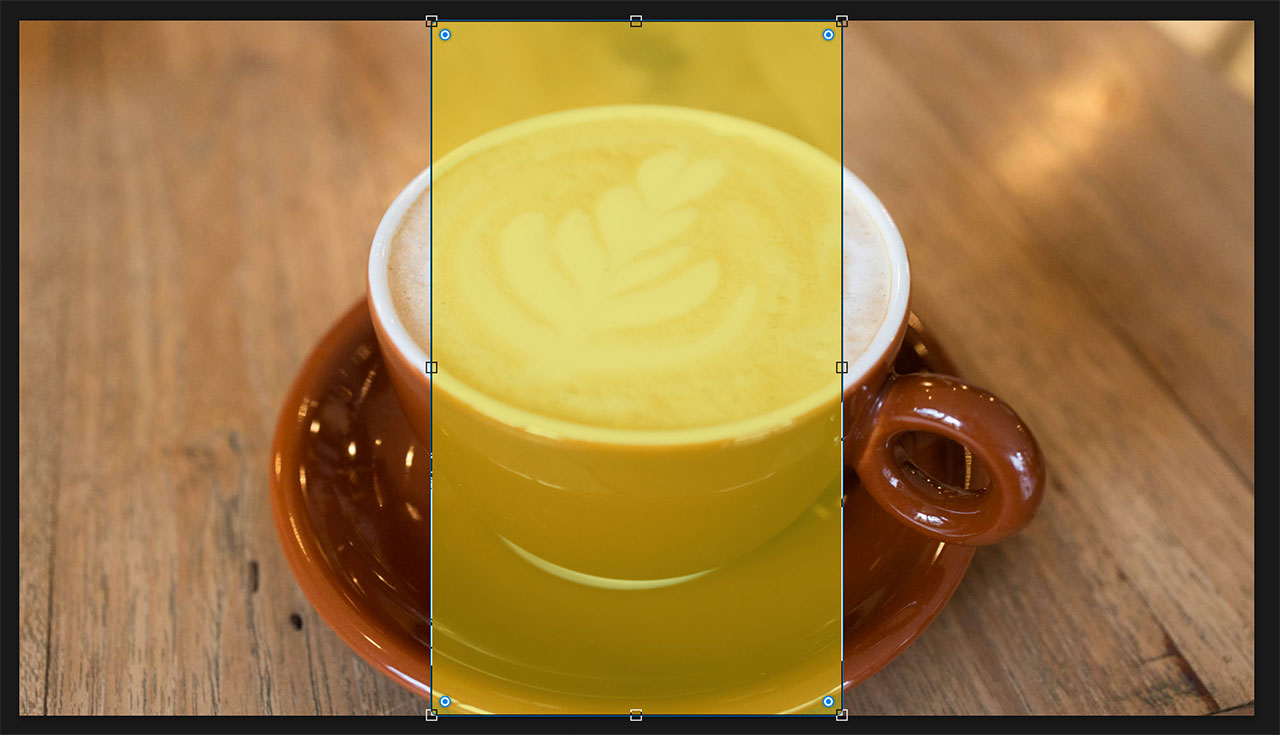
これで先ほど例にあげた写真のような「3つの写真を並べる」見せ方の中央部分が完成しました。
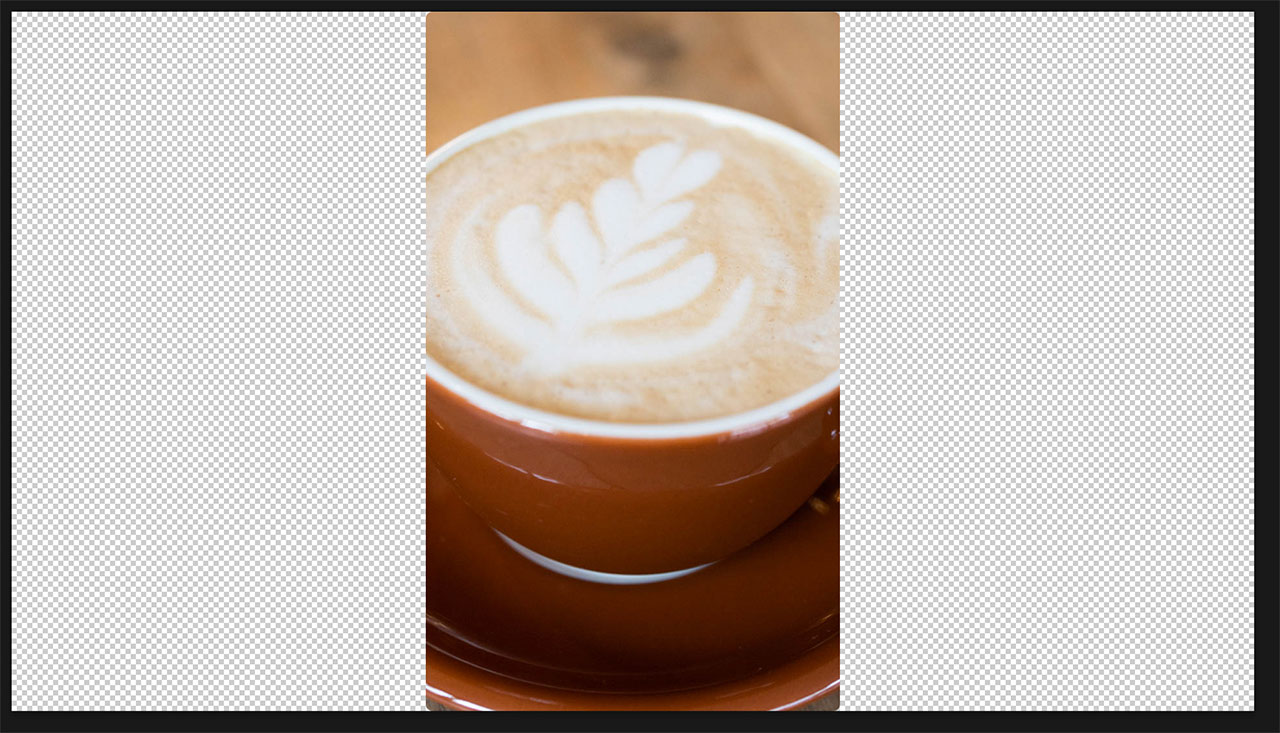
最後に
このやり方を知るまでは、計算機を使ってました。
下記の記事で紹介している方法も簡単に計算ができて便利なんですけども、挙げている例がまさにフォトショで「枠の幅/3」をやってるところなんですよね。もうこんな苦労しなくても済むので本当にありがたい情報を知ることができました。